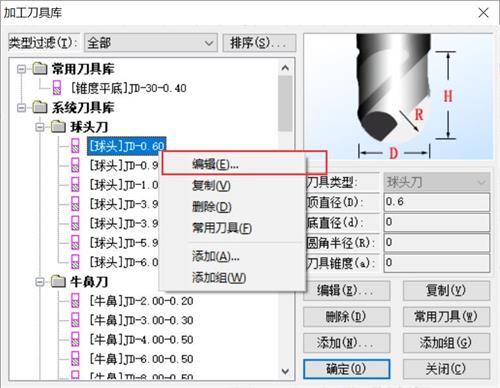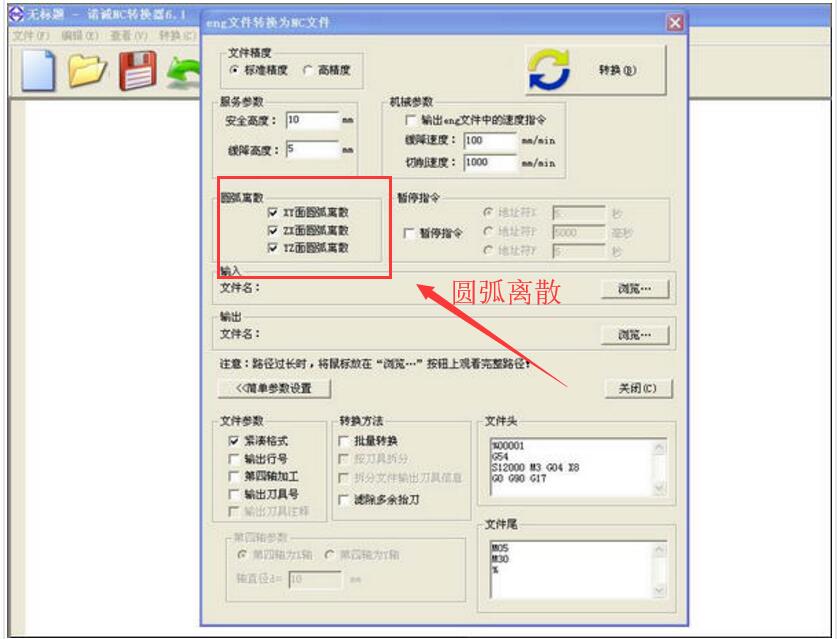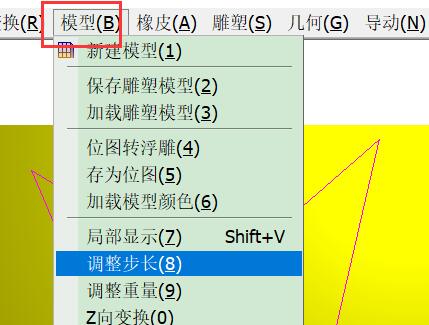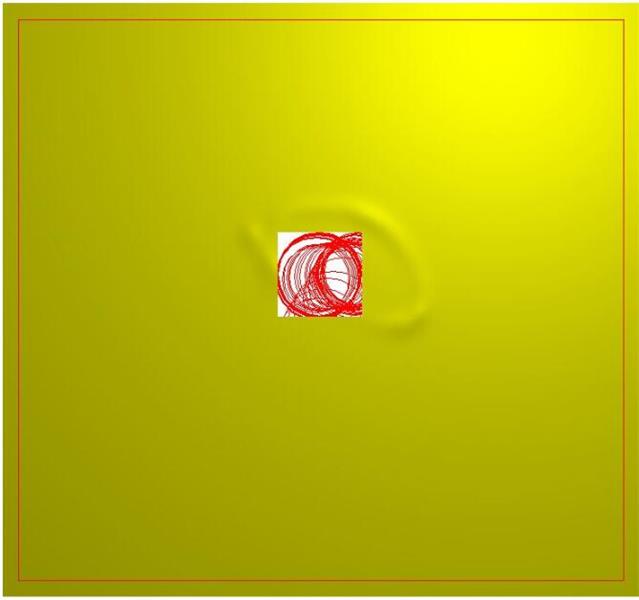如何在精雕软件中无变形地等比例修改3D模型尺寸?
我们以一个3D柱体模型为例。假设我们需要将其长度调整为180单位,同时希望宽度和高度保持等比例缩放。
很多用户习惯性地使用“变换→放缩”功能进行尺寸调整,这种方法确实可以修改长度和宽度。但问题在于,高度(深度方向)却不会同步变化,导致模型从侧面观察时,原本的圆柱就变成了一个椭圆柱,破坏了模型的原始形状。
一、正确方法:使用“3D变换”功能实现无变形缩放
为了确保模型在缩放过程中保持其三维比例一致,我们应该使用精雕中的“3D变换”功能,具体操作如下:
1、选中模型
首先,在工作界面中用鼠标选中需要修改尺寸的三维模型。
2、打开“3D变换”面板
点击菜单栏中的【变换】→【3D变换】,进入相关操作界面。
3、设置放缩参数
在“3D变换”界面中,执行以下设置:
勾选“删除原始图形”:避免模型叠加。
勾选“保持比例”:确保XYZ三个轴按比例同时缩放。
将原先的长度(例如150)修改为目标长度180,系统会自动计算对应的宽度和高度。
4、确认操作
点击【确定】,系统会对选中模型进行XYZ方向的等比缩放。此时你会发现模型在任何角度观察下都没有变形,保持了原有结构和比例美感。
二、缩放后效果:完整保留模型形态
通过“3D变换”功能的等比缩放,模型无论从哪个角度观察都不会出现变形现象,完美保留了原有设计的立体感和几何比例。
在精雕软件中修改三维模型尺寸时,切忌使用常规放缩方法,否则容易造成模型变形。正确的做法是使用“3D变换”中的“保持比例”选项,来确保XYZ轴同时等比例缩放,从而实现真正意义上的“无失真”尺寸调整。